Şu an okuyorsunuz: Fayanslar doğrudan nasıl geri alınır Windows 11
Canlı Fayanslar, niş özelliklerden biridir. Windows 10 ve çok küçük bir kullanıcı yüzdesi bunu etkili buluyor. sürüm ile Windows 11 Eylül’de Microsoft, yeni ve modern odaklı Başlat menüsü lehine Canlı Kutucuklardan tamamen kurtulmayı seçti. Ancak Canlı Kutucukları yoğun olarak kullananlar bu değişiklikten memnun değil ve Canlı Kutucukları yeniden etkinleştirmek istiyorlar. Windows 11 öyle veya böyle. Bu yüzden testimizi yaptık ve Canlı Kutucukları kullanmanın oldukça etkili bir yolunu bulduk. Windows 11. O halde lafı daha fazla uzatmadan devam edelim ve canlı döşemelerin nasıl oluşturulacağını ve alınacağını öğrenelim Windows 11.
Doğrudan şemsiye alın Windows 11 (Ekim 2021)
Bu makalede, canlı hücreler hakkında ne oldukları ve bunların nasıl kullanılacağı dahil olmak üzere her şeyi öğrenebilirsiniz. Windows 11. Aşağıdaki talimatlarda basit yöntemin çalışmaması durumunda ek adımlar da ekledik.
Canlı Fayans nedir?
Microsoft, sürümle birlikte Live Tiles’ı tanıttı Windows 8.1, 2021’de geri dönüyor ve geliştiricileri, özelliği yeni Başlat menüsü tasarımının bir parçası olarak uygulamaya zorluyor.
bastığınızda Windows veya Başlat menüsünü açın Windows 10 / 8.1, Canlı Fayanslar size izin verir bilgileri görüntüle görüntülenebilir uygulamayı açmadan. Örneğin, Canlı Kutucuklar, gelen kutunuzdan mevcut hava durumunu veya bekleyen e-postayı kontrol etmenize, haberleri hızla okumanıza veya Başlat menüsünden bir sonraki takvim randevunuzu görüntülemenize olanak tanır. Tüm bunlar Live Tiles ile yapılabilir ve herkesin her şeyin üstünde kalmasına yardımcı olur.
Ancak, daha az kullanılan diğer Microsoft özellikleri ve hizmetleri gibi, Canlı döşeme de favori bir özelliktir. çok küçük bir kullanıcı kesimi arasında. Elbette, bu özellik yararlıdır, ancak pek çok kişi bunu kullanmaz. Google’ın kullanıcılarına çok fazla baskı yaptığı Android’in Anlık Görüntü özelliğine benzer, ancak yine de pek çok insan bilgi için buna güvenmiyor. Belki de bu yüzden Microsoft, Live Tiles’ı kaldırmayı seçti. Windows 11.
Ancak merak etmeyin, bilgilendirici animasyonlu döşemelerini geri almak isteyen hevesli kullanıcılar için Canlı döşemeler eklemenin şık bir yolunu keşfettik. Windows 11.
Hücreler nasıl doğrudan oluşturulur ve eklenir? Windows 11
Bildiğiniz gibi Microsoft, Temmuz ayında klasik Başlat Menüsü ve Canlı Kutucuklara erişimi engelledi. Bu nedenle, Abonelikler ayarlarından herhangi birini değiştirmeyeceğiz veya bunları içerecek şekilde sistem ayarlarını değiştirmeyeceğiz. Canlı Kutucuklar geri döndü. Windows 11. Bunun yerine, benzer işlevsellik ancak biraz farklı bir kullanıcı arayüzünde sunan Live Tiles Anywhere adlı bir üçüncü taraf uygulamasına güveneceğiz. İşte bunun nasıl yapılacağı.
1. Önce Microsoft Store’u açın ve yükleyin Her yerde canlı fayans (Ücretsiz) seninki Windows 11 PC veya dizüstü bilgisayar. Zaman zaman uygulama içi satın alımlarla sizi rahatsız etmeyen ücretsiz bir uygulamadır. Ancak, reklamları gömmez, ki bu harika.
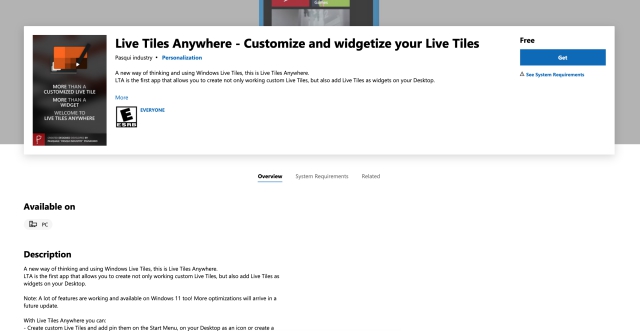
2. Ardından programı açın. Yüklü herhangi bir programın canlı döşemesini eklemek için “Tüm Uygulamalar“Zirvede.
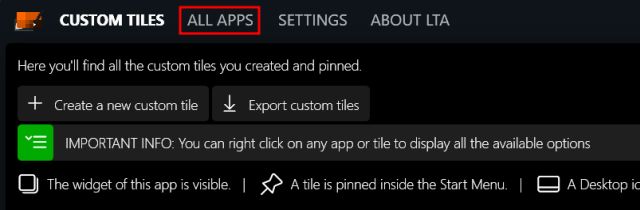
3. Şimdi favori uygulamanızı bulun, üzerine sağ tıklayın ve “Widget oluştur“.
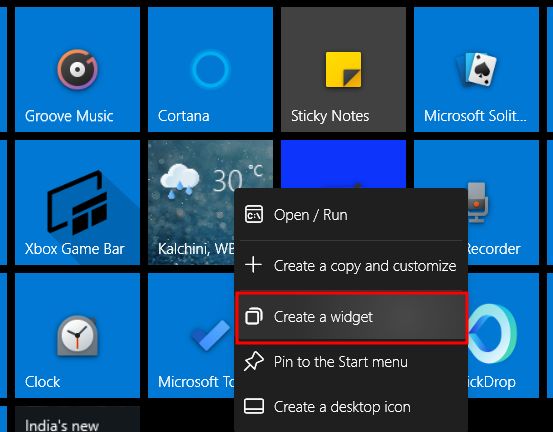
3. Bu, doğrudan Windows 11 masaüstü. Yapabilirsiniz döşemeyi herhangi bir yere taşı masaüstünde istediğiniz ve dört farklı boyutta yeniden boyutlandır – yapabileceğin gibi Windows 10 Canlı hücreler. Böylece, Başlat menüsü yerine tüm Canlı Kutucuklarınız masaüstündedir. Düğmesine basın “Windows +D” Windows Tüm kutucuklar arasında geçiş yapmak ve aynı tuş kombinasyonuna tekrar basarak etkin pencerenize dönmek için 11 klavye kısayolu.
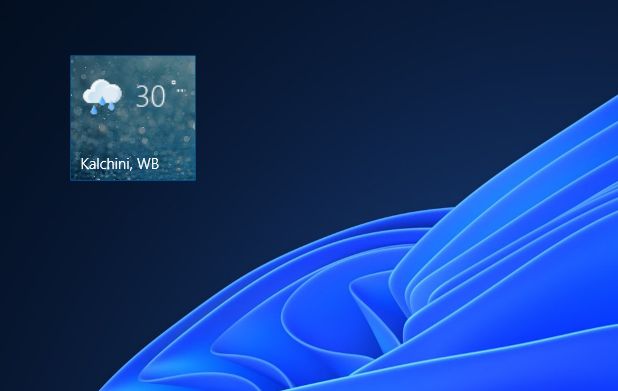
4. Yukarıdaki adımlar çoğu kullanıcı için uygun olsa da, tüm uygulamalarla çalışmaz. Belirli bir uygulamanın Canlı Döşemeleri desteklememesi durumunda, özel bir döşeme oluşturmanız gerekecektir. Tıklamak “Yeni bir özel hücre oluşturun“Başlamak.
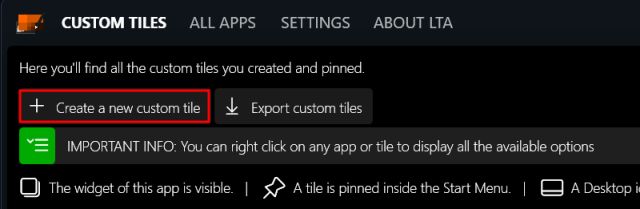
5. Ardından “Yürütme öğeleri“Sol bölmeden ve “Bu uygulama/komut/dosya yürütülecek” seçeneğindeki açılır menüden “Yüklü uygulamalar”ı seçin. Ardından, “Bir uygulama seçin“.
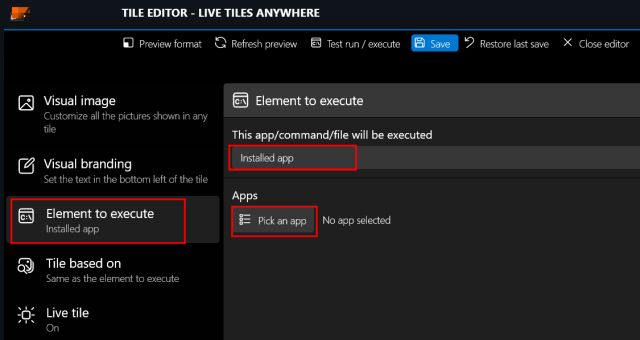
6. Burada, Canlı Döşemeleri görüntülemek istediğiniz uygulamayı seçin. Windows 11 masaüstü. Örneğin, bu eğitim için “Microsoft News” i seçelim. Ardından, “Kaydet” düğmesine basın.
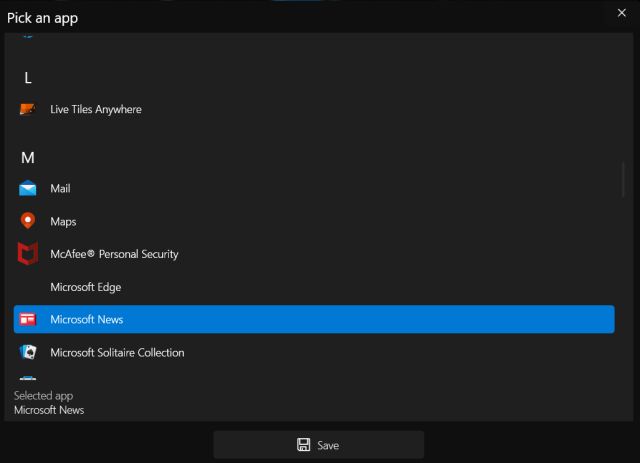
7. Şimdi sol bölmeden “Hile tabanlı” bölümüne gidin ve “Varsa canlı bir döşeme göster” geçişinin açık olduğundan emin olun. açık. Son olarak Kaydet -> Kaydet ve kapat’ı tıklayın.
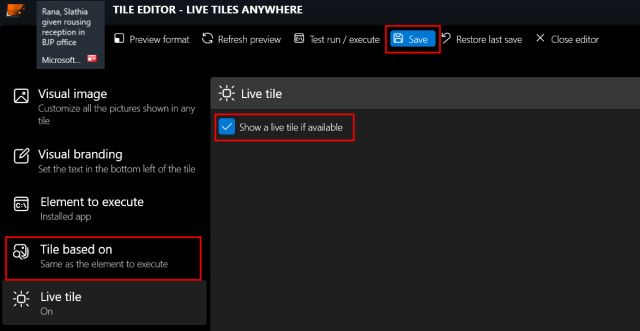
8. Ardından, özel kutucuğa sağ tıklayın ve “Widget oluştur“.
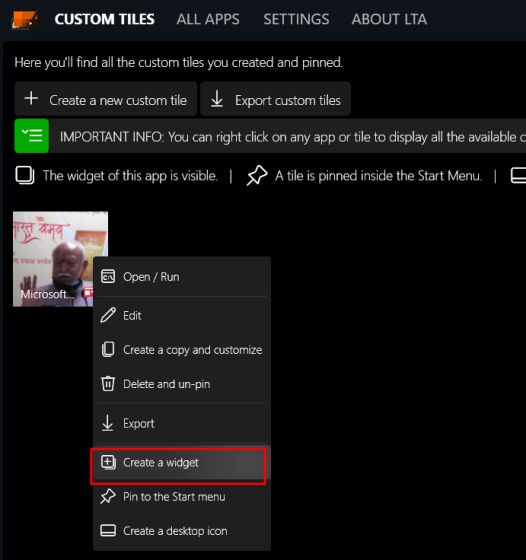
9. Şimdi, o uygulama için Canlı Kutucuğun düzgün çalıştığını görmelisiniz. Windows 11 masaüstü. sorun varsa tavsiye ederim PC’nizi yeniden başlatın.
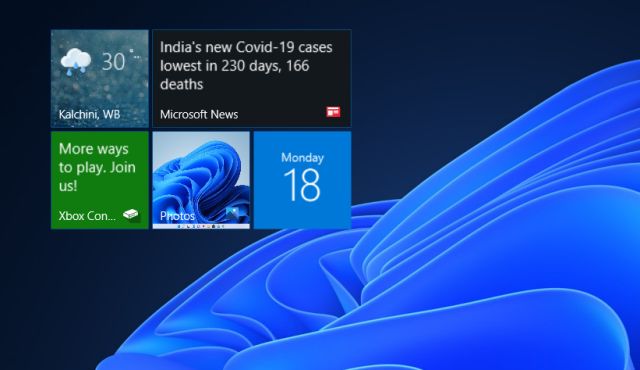
Canlı döşemelerinizi deneyimleyin Windows 11 Masaüstü
Canlı Kutucukları bu şekilde etkinleştirebilir ve kullanabilirsiniz. Windows 11. Testlerimde, üçüncü taraf Live Tiles Anywhere uygulamasının Telefonunuz ve Finans uygulamaları da dahil olmak üzere çoğu uygulama için iyi çalıştığını gördüm. Ancak, bazı uygulamalarda, özelliği çalışırken görmek için özel bir döşeme oluşturmam gerekiyor. Bu nedenle, aynı zamanda sorunlarla da karşılaşıyorsanız, manuel rotayı takip edin ve kendi Canlı döşemenizi oluşturun. Her neyse, bizden bu kadar. özelleştirmek istiyorsanız Windows 11 görev çubuğu veya eski bağlam menüsünü geri almak istiyorum Windows 11, bağlantılı talimatlarımızı izleyin. Son olarak, herhangi bir sorunuz varsa, aşağıdaki yorumlar bölümünde bize bildirin.
